목차
컴퓨터를 포맷하거나 새로 샀을 때 윈도를 설치해야 합니다. 저도 최근에 컴퓨터를 새로 맞춰서 윈도우10을 설치해야 했는데 이번 기회에 USB를 이용해서 윈도우10을 무료로 설치하는 방법을 정리해 보도록 하겠습니다.
윈도우 11 버전 USB를 만드시고 싶으신 분은 아래 링크를 참고해주세요 10과 11은 설치 미디어가 다르기 때문에 확인하시고 진행해주세요.
윈도우11 설치 USB 만드는 방법 (5분 과정)
윈도우 11은 MS가 개발한 최신 운영 체제로 윈도우 10의 후속 운영체제입니다. 2021년 10월 5일에 정식 출시했으며 설치 방법은 USB를 이용해 간단하게 설치할 수 있습니다. 정품 인증또한 무료로 진
buffer111.com
만약 부팅USB가 있으시다면 아래 링크 접속하셔서 하셔서 바로 설치하시면 되고 아직 부팅 USB가 준비되지 않으신 분은 이번 포스팅에서 준비하시면 됩니다.
윈도우10(Windosws 10) 설치 바이오스 진입 방법
윈도우10설치를 위한 부팅 USB를 만드셨다면 이제 윈도우를 설치하는 일만 남았습니다. USB로 윈도우를 설치하기 위해서는 바이오스 진입 이후 부팅 순서를 변경해줘야 합니다. 포스팅에 작성된
buffer111.com
윈도우10 설치 준비물 확인
먼저 준비물로는 8GB 이상의 USB가 필요합니다. 제가 먼저 USB로 만들어봤는데 약 4GB 정도 사용했네요.

윈도우10 설치 도구 다운로드
USB가 준비되었다면 마이크로소프트에서 제공하는 도구를 다운로드하아야 합니다. 도구를 이용해서 USB에 윈도우10 설치파일을 만들 수 있습니다. 아래 바로가기 링크 접속해서 설치 미디어 다운로드를 진행해주세요.
도구를 다운받으시면 아래와 같은 파일을 확인하실 수 있습니다.

윈도우10 설치 USB 만들기
이제 USB를 PC에 꽂고 도구(MediaCreationTool22 H2)를 실행해 주세요. 실행하면 아래와 같은 화면이 나오는데 동의를 눌러주세요

동의를 누르셨으면 원하는 작업을 선택하라는 화면이 나오는데 다른 PC용 설치 미디어(USB 플래시 드라이브, DVD 또는 ISO 파일) 만들기를 선택 후 다음을 눌러주세요

이 부분은 건들 거 없이 바로 다음 눌러주세요

사용할 미디어를 선택하라고 하는데 USB에 바로 설치하기 위해서 USB 플래시 드라이브를 선택해 줍니다.
※ 혹시 ISO파일이 필요하신 분은 ISO파일을 선택하시면 됩니다.

이제 마지막으로 꽂혀있는 USB를 선택하시고 다음을 누르면 설치가 진행되는 걸 확인하실 수 있습니다. 보통 1시간~2시간 정도면 설치가 완료됩니다.

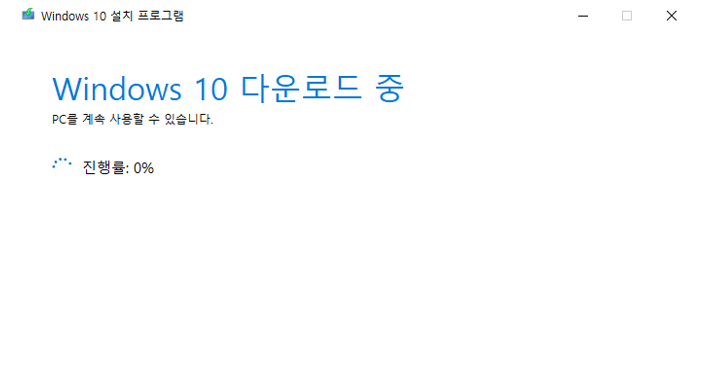
마무리
여기까지 완료하셨다면 윈도우10을 설치할 수 있는 USB는 성공적으로 완료하셨습니다. 이제 완성한 USB로 부팅을 해줘야 하는데 컴퓨터를 재시작하고 바이오스진입(컴퓨터 시작하자마자 F2입력) 하여 부팅순서를 USB순서로 바꿔주고 윈도우10 설치를 진행해 주면 됩니다.
(자세한 설치 방법은 아래 바로가기 버튼을 클릭하시면 확인하실 수 있습니다.)
윈도우10 자세한 설치 방법 바로가기
엑셀 무료 다운로드 정품 인증 포함(2024년 2월)
불법 다운로드가 아닌 안전하게 다운로드하는 방법을 알려드리도록 하겠습니다. 물론 정품 인증도 하실 수 있으니 끝까지 따라 하셔서 엑셀뿐만 아니라 오피스 제품들 모두 사용하시기 바랍니
buffer111.com
한컴오피스 무료 다운로드 정품 인증 방법 (2024년 최신)
워드프로세서 자격증 등을 응시하기 위해서는 한컴 오피스 2022년 버전이 필요합니다. 하지만 정식으로 구매하기 위해서는 6만 원이라는 금액을 지불해야 하는데 응시생으로서는 부담감이 클 수
buffer111.com
윈도우11 설치 USB 만드는 방법 (5분 과정)
윈도우 11은 MS가 개발한 최신 운영 체제로 윈도우 10의 후속 운영체제입니다. 2021년 10월 5일에 정식 출시했으며 설치 방법은 USB를 이용해 간단하게 설치할 수 있습니다. 정품 인증또한 무료로 진
buffer111.com
윈도우10(Windosws 10) 설치 바이오스 진입 방법
윈도우10설치를 위한 부팅 USB를 만드셨다면 이제 윈도우를 설치하는 일만 남았습니다. USB로 윈도우를 설치하기 위해서는 바이오스 진입 이후 부팅 순서를 변경해줘야 합니다. 포스팅에 작성된
buffer111.com
윈도우10(Windosws 10) 무료 정품인증 방법
안녕하세요! 이전 포스팅에서 윈도우10을 성공적으로 설치하셨다면 이제부터 윈도우10을 사용하실 수 있습니다. 하지만 아직 정품인증을 받지 않으셨다면, 여러 문제점들이 발생할 수 있는데요
buffer111.com
'IT정보' 카테고리의 다른 글
| 윈도우10(Windosws 10) 무료 정품인증 방법 (0) | 2023.05.01 |
|---|---|
| 윈도우10(Windosws 10) 설치 바이오스 진입 방법 (0) | 2023.04.30 |
| 티스토리 블로그 네이버 노출 간단 방법 (0) | 2023.04.01 |
| 단축URL(주소) 만드는 방법 / 네이버 QR코드 이용 (0) | 2023.03.24 |
| 애플페이(applepay) 자주 묻는 질문 정리 / 등록방법, 결제방법 등 (0) | 2023.03.21 |




댓글